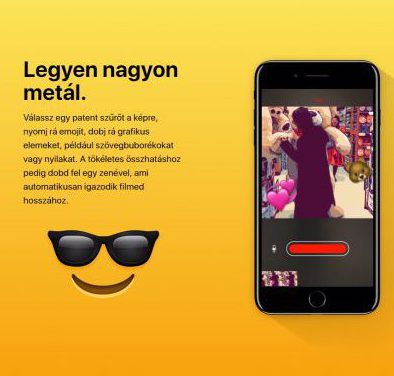

Hallottál már a Clipsről? Ez az Apple legújabb saját fejlesztésű appja, amelyben videókat és fotókat lehet ügyesen egymás mellé pakolni, hogy a belőlük összeálló rövid videoklipet aztán vicces effektusokkal, feliratokkal, plusz háttérzenével megspékelve megosszuk a Facebookon, YouTube-on, Vimeón, vagy akár az Instagramon.
Végre függőlegesen is büntetlenül videózhatunk
A Clips több szempontból is remekül igazodik a mai trendekhez, például az appon keresztül készült fotók és videók 1:1 képarányban készülnek, így az Instagramhoz hasonlóan nem probléma, ha a telefont álló helyzetben tartva rögzítjük a történteket. Ez remek hír, hiszen álló helyzetben sokkal stabilabban lehet kézben tartani a telefont akár fél kézzel is.
A másik fontos jellemzője az alkalmazásnak, hogy vegyesen tudja kezelni a fotókat és videókat, ráadásul szabadon keverhetjük benne a korábbi felvételeket az éppen lencsevégre kapott eseményekkel. Tehát nem olyan, mint az Instagram, amiben lövünk egy fotót, majd gyorsan rádobunk egy effektust, egy képalát, és már posztoljuk is ki. Ez az app arra való, hogy némi pepecselés árán, de menő klipeket rakjunk össze anélkül, hogy ehhez bármilyen számítógépet szükségünk lenne.
Nem kell számítógép, mégis ütős lesz a videónk
Ehelyett minden szükséges utómunka közvetlenül az iPhone-on vagy iPaden elvégezhető. A Clips az iPhone 5S vagy újabb telefonokon, illetve az iPad Mini 2 vagy újabb táblagépeken használható, ha azokat frissítették az iOS 10.3-as rendszerre.

Amikor elindítjuk az appot, a fenti képen látható menü fogad: a kijelző alján vannak a fő kezelőgombok, a pirosat kell lenyomva tartani a felvétel ideje alatt, felette pedig kiválaszthatjuk, hogy álló-, vagy mozóképet szeretnénk-e felvenni. Jobbra az ikonnal az előlapi és a hátlapi kamera között lehet váltani, balra a mikrofonnal csak hang üzemmódba válthatunk.
A képernyő tetején is van egy menü, ebben a különböző effektusokat érhetjük el: közülük a legérdekesebbek a szövegbuborék ikonról elérhető “live titles” számít. Ha ezt bekapcsoljuk, a Clips valós időben feliratozza a felvételt: amit mondunk, a beszédfelismerő algoritmus révén – némi késleltetéssel – megjelenik a képernyőn.

Próbáink során ez a funkció egyébként magyarul is működött, ami nem meglepő, hiszen az iOS-nek eddig is lehetett például diktálni anyanyelvünkön. Persze a bonyolult, hosszú kifejezéseket általában félreérti a Clips, arra viszont jó, hogy ha jól artikulálunk, hangosan beszélünk a mikrofonba, akkor egy rövid feliratot kiirassunk vele saját arcunk elé – ezt egyébként különböző feliratstílusokkal is megtehetjük.

A három pöttyöt ábrázoló ikon alatt vizuális filtereket érhetünk el, ezek közt nem csak az Instagram színszűrőjéhez hasonlóakat találhatunk, hanem olyan radikálisabb vizuális effekteket, mint amilyenek például a Prismáé, így például fekete-fehér vagy színes képregényhez hasonló külsővel is feszíthetünk akár álló-, akár mozgóképen.
Az egyes rövidklipek közé (vagy elé) a lent láthatóhoz hasonló feliratokat illeszthetünk. Ezek nem fix szövegek az alkalmazásban, hanem a koordináták és az időpont alapján testreszabja őket az app, például reggel más szövegeket ajánl mint este. Azért, hogy a szövegek magyarul jelennek meg, külön jár a pacsi az Apple-nek.

Ennél hagyományosabb effektusok, például emojik és szerkeszthető szövegbuborékok is elhelyezhetők a klipekben a Clips segítségével, ami leginkább a Snapchat vagy a Facebook hasonló funkcióit idézi.
Nem kell akkor sem aggódnunk, ha a felvett rövidklipünkbe belebakizunk, mivel a rögzítést követően a képernyő alján megjelenő ollót formázó ikonra kattintva bármikor kivághatjuk a rosszul részeket. A teljes videóhoz egyszerűen lehet akár háttérzenét, akár aláfestőzenét használni, ehhez a jobb felső sarokban megjelenő hangjegy ikonra kell kattintanunk. Itt egy sor különböző stílusú zenéből választhatunk, amelyeket használat előtt előbb mindig letölt az alkalmazás.
Mobilos videózásra jelenleg az egyik legjobban használható alkalmazás a Clips, ha a gyakorlatban is kíváncsi vagy az egyes funkciók működésére, nézed meg a MacRumors videóját is, amely néhány percben minden fontos opció működését bemutatja.
 Igen
Igen
 Nem
Nem
